
Windows 11 ist offiziell verfügbar. Wer direkt updaten will kann das forcieren – das Update von Windows 10 auf Windows 11 lässt sich erzwingen.
Windows 11 – lohnt sich ein Update?
Microsoft hat es wieder gemacht. Entgegen der eigenen Ankündigung, nach Windows 10 kein „neues“ Betriebssystem mehr zu veröffentlichen, gibt es jetzt Windows 11. Es löst Windows 10 nach gut sechs Jahren ab und bringt nicht nur optische Verbesserungen. Auch unter der Haube hat Microsoft am Betriebssystem gearbeitet. So sollen Vordergrund-Tasks stets priorisiert sein und dadurch flüssiger wirken. Microsoft will das mit Änderungen am Prozess- und Speichermanagement erreichen. Auch das Aufwachen aus dem Standby und Starten von Programmen soll deutlich zügiger gehen. Die wichtigsten Änderungen für Gamer: direkt integriert sind AutoHDR und Direct Storage. Letzteres soll vor allem die Ladezeiten verbessern. Windows 11 arbeitet außerdem direkt mit dem Thread Director in Intels kommender Alder Lake-S-Generation zusammen, die auf ein Hybrid-Design setzt.
Doch ist das Update auf Windows 11 ein „Must Have“? Wer gerne neue Features erkunden möchte, kann sich das Update auf jeden Fall installieren. Das Betriebssystem ist soweit stabil, die Benutzung ist gewohnt. Unbedingt notwendig ist es aber definitiv nicht. Ein wirkliches Killer-Feature, das Windows 10 nicht besitzt, gibt es nämlich nicht. Typischerweise hält man als Early Adopter auch ein bisschen als Beta-Tester für Microsoft her. Besonders am Anfang kann es also noch zu kleineren Problemchen kommen, die das Unternehmen aber für gewöhnlich zügig behebt.
Die Voraussetzungen bei Hardware und Software
Wer auf Windows 11 updaten möchte, der muss dafür einige Voraussetzungen erfüllen, die sowohl die Hardware als auch die Software betreffen:
- Mindestens ein 64 Bit-Prozessor mit zwei Kernen und 1 GHz Takt
- 4 Gigabyte Arbeitsspeicher
- 64 Gigabyte Festplatten-Speicher
- UEFI mit Secure Boot
- TPM 2.0
Vor allem der letzte Punkt trifft Besitzer älterer Hardware: dort ist ein Trusted Platform Module in der Version 2.0 meistens nicht vorhanden. In den meisten Intel- und AMD-Prozessoren ist die Technik aber direkt verbaut. Bei Intel heißt sie Intel Platform Trust Technology (Intel PTT), bei AMD handelt es sich um den AMD Platform Security Processor (PSP). Generell macht Microsoft auch noch eine weitere Vorgabe: unterstützt werden nur „neuere“ Prozessoren. Die Grenze zieht das Unternehmen bei AMD ab der zweiten Ryzen-Generation, bei Intel ab Coffee Lake. Der Ryzen 7 1700X oder der Intel Core i7-7700K sind also beispielsweise nicht mehr kompatibel, die Nachfolger Ryzen 7 2700X und Core i7-8700K aber schon.
Auch auf der Software-Seite gibt es Voraussetzungen, die erfüllt sein müssen. So muss mindestens das aktuelle Windows 10 2004 installiert sein, um auf Windows 11 updaten zu können. Das Update kann man einfach über Windows Update installieren lassen.
Windows 11 Update erzwingen- so gehts!
Der grundsätzliche Plan von Microsoft ist es, das Update auf Windows 11 in mehreren Wellen auf alle möglichen Geräte zu bringen. Die genaue Reihenfolge ist aber unbekannt. Zuerst sollen OEM-Geräte auf den Markt kommen, die Windows 11 bereits vorinstalliert haben. Später dieses Jahr sollen alle anderen Installationen an der Reihe sein. Wer Windows 10 besitzt, kann generell gratis upgraden und erhält automatisch eine Benachrichtigung, sobald das Update für den PC verfügbar ist. Man kann das Update auf Windows 11 aber auch sehr einfach forcieren und muss somit nicht warten.
Schritt 1: Voraussetzungen überprüfen
Für ein erfolgreiches Upgrade auf Windows 11 sollte man zuerst überprüfen, ob der PC die Voraussetzungen überhaupt erfüllt. Für PC-Bastlern und Enthusiasten sollte das kein Problem sein, für Einsteiger und Faule hat Microsoft die Überprüfung aber in eine App namens PC Health Check, zu Deutsch „Windows PC-Integritätsprüfung“ gepackt. Das Tool lässt sich direkt bei Microsoft herunterladen und überprüft automatisch, ob der ausführende PC für Windows 11 geeignet ist. Sowohl die Hardware-Voraussetzungen als auch die installierte Windows 10-Version werden überprüft. Verläuft die Überprüfung positiv, kann man fortfahren.
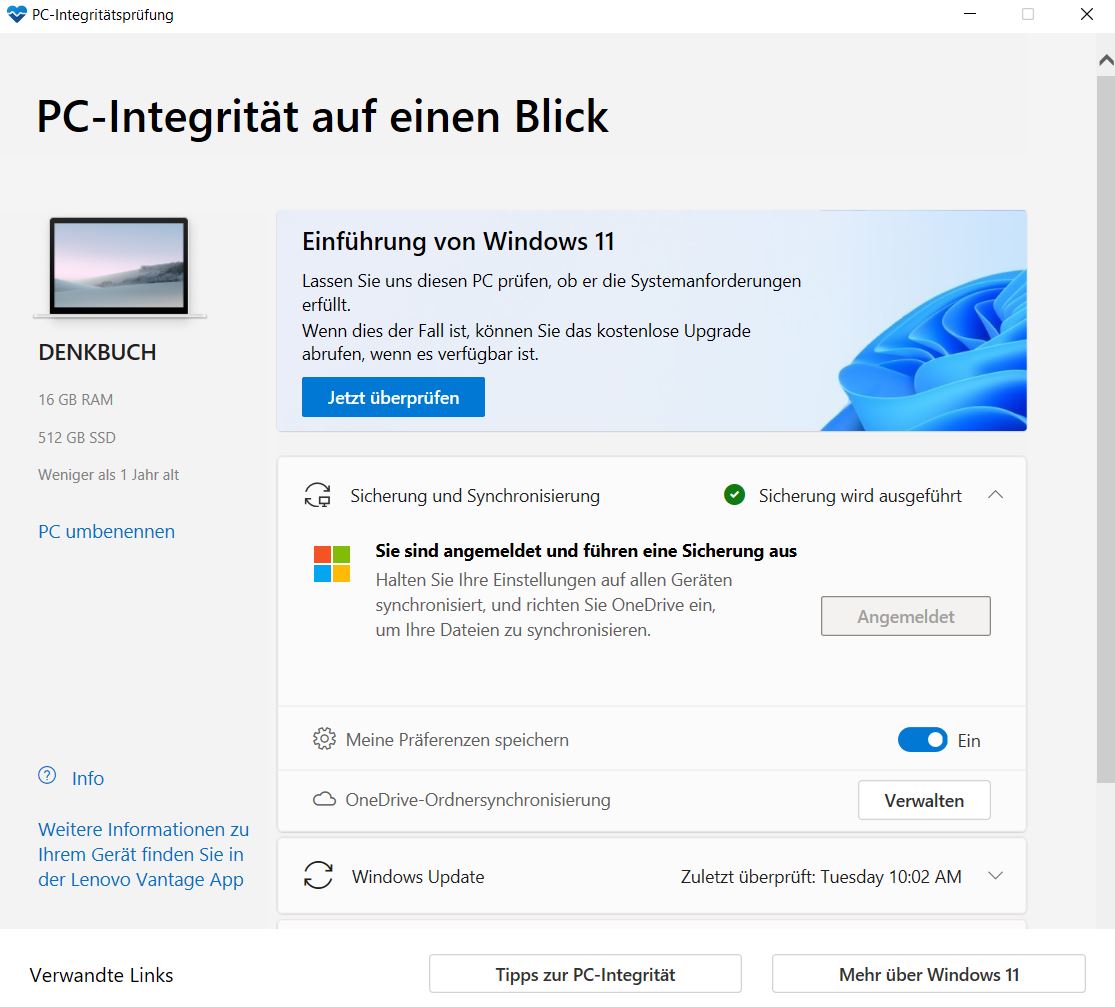
Schritt 2: Den Windows 11-Installations-Assistenten herunterladen
Eigentlich würde Microsoft das Update auf Windows 11 gerne selbst per Windows Update verteilen. Es gibt aber einen Trick, wie man diesen Vorgang forcieren kann: den Windows 11-Installer. Diesen bewirbt Microsoft nicht offensiv auf der Website, er lässt sich allerdings finden. Auf dieser Seite finden sich gleich drei Optionen, um Windows 11 sauber zu installieren: das bekannte Media Creation Tool, ein direkter Windows 11 ISO-Download und ein Installations-Assistent. Wer sein System komplett sauber aufsetzen möchte, der wählt das Media Creation Tool oder die ISO-Datei und setzt den PC komplett neu auf. Die meisten werden jedoch ihre gewohnte Installation beibehalten wollen. Für diese Nutzer empfiehlt sich der Installations-Assistent, den auch wir im Folgenden verwendet haben.
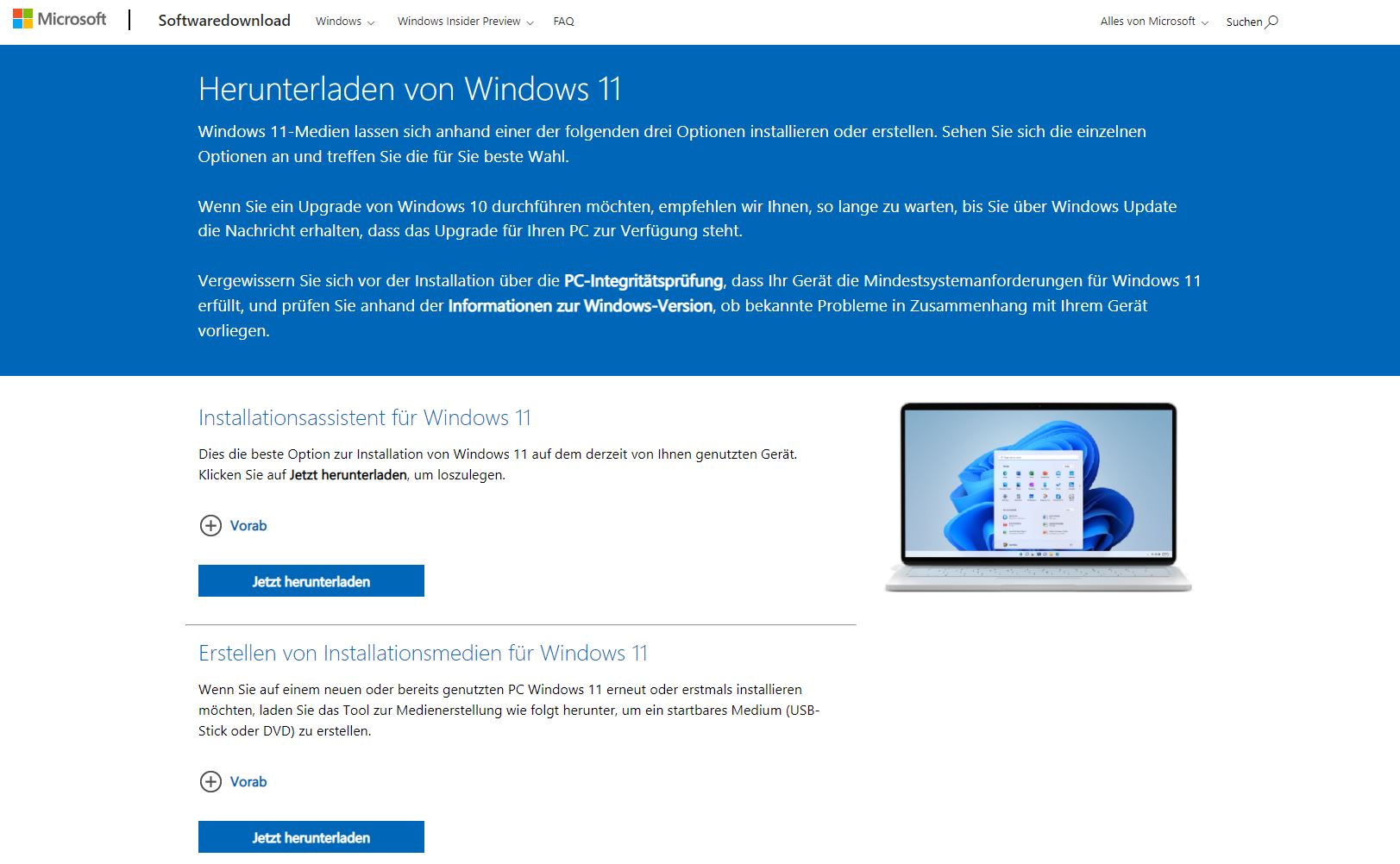
Schritt 3: Windows 11 installieren
Nach dem Download muss man den Installations-Assistenten nur mehr starten. Dieser führt erneut einen Kompatibilitäts-Check durch und startet anschließend den Download von Windows 11. Ab dann läuft alles automatisch. Der PC oder Laptop lädt die benötigten Dateien herunter, installiert diese und startet anschließend neu. All das läuft ab wie ein typisches Windows-Update. Nicht vergessen: vor dem Update unbedingt alle offenen Dateien speichern und Programme schließen! Das Update ohne Download hat in unserem Fall gut 20 Minuten gedauert, dann war alles fertig.
Funktionieren günstige Windows 10-Keys für das Update auf Windows 11?
Dass viele Key-Reseller mit billigen Windows 10-Keys ihr Geschäft machen, ist nichts neues mehr. Wie fragwürdig bis illegal dieses Geschäft ist, haben wir in diesem Beitrag näher beleuchtet. Doch könnte Microsoft mit Windows 11 dem ganzen nicht ein Ende bereiten und einfach keine Updates mehr anbieten? Genau das haben wir uns auch gefragt und testweise zwei PCs neu aufgesetzt. Einen direkt mit dem Media Creation Tool und dem neuen Windows 11, den anderen mit einem aktuellen Windows 10. Dazu haben wir zwei günstige Windows 10 Pro-Keys erworben. Das Aktivieren hat unter Windows 10 wie gewohnt funktioniert, das System zeigt eine aktivierte Windows 10 Pro-Lizenz an. Auch das anschließende Update auf Windows 11 wie in dieser Anleitung beschrieben hat an dem Status nichts geändert – das Betriebssystem ist aktiviert. Etwas verzwickter war die Lage bei der frischen Installation. Der Aktivierungs-Prozess hat während der Installation nicht funktioniert. Nachdem Windows 11 dann aber auf der Platte war, konnten wir auch hier den Windows 10 Pro-Key für die Aktivierung verwenden.
Dass dies funktioniert sollte man allerdings nicht als gegeben hinnehmen. Microsoft hat vermutlich keine Sperre eingebaut, um das User-Erlebnis nicht zu verkomplizieren. Eine Sperre kann jederzeit kommen. Die sicherste Variante ist daher, eine System Builder-Lizenz zu erwerben. Die gibt es bereits ab 109 Euro für die Home-Version, Windows 11 Pro kostet 149,90 Euro. Für Sparfüchse eignet sich eine Windows 10 System Builder-Lizenz, die noch einmal eine Ecke günstiger ist. Ab 72 Euro gibt es Windows 10 Home, Windows 10 Pro gibt es ab 125 Euro. Beide ermöglichen das Update auf Windows 11.

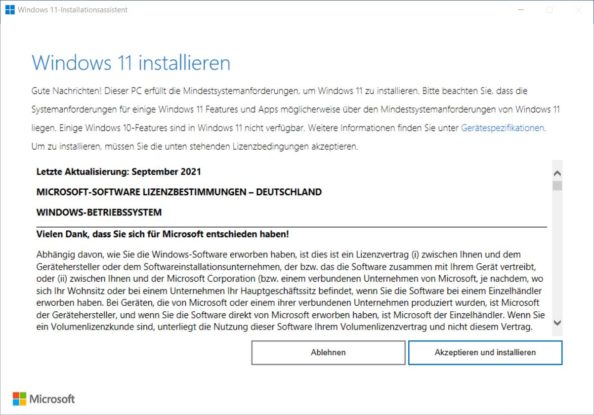
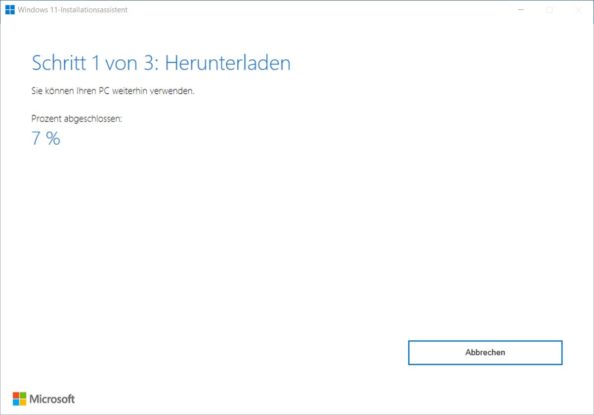
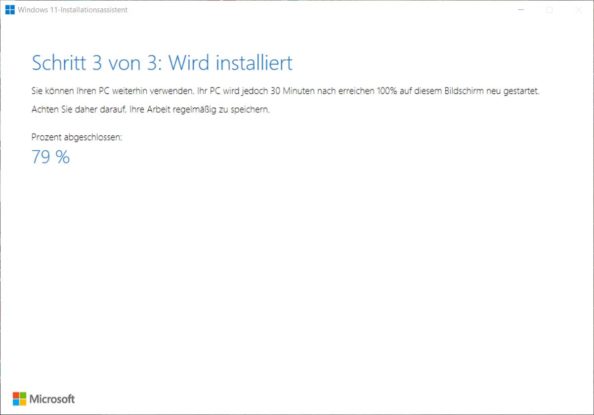
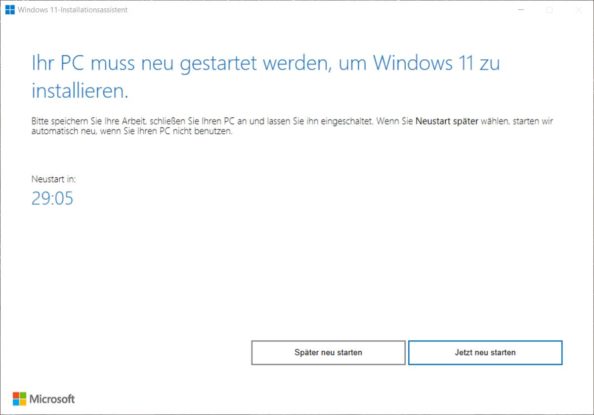
Hinterlasse jetzt einen Kommentar